Teste de Jogo Escuro e Mais Escuro: Datas de abril anunciadas
Dark and Darker vai realizar mais um teste de jogo em abril Prepara-te para te aventurares nas sombras mais uma vez, pois foi anunciado o tão …
Ler o artigo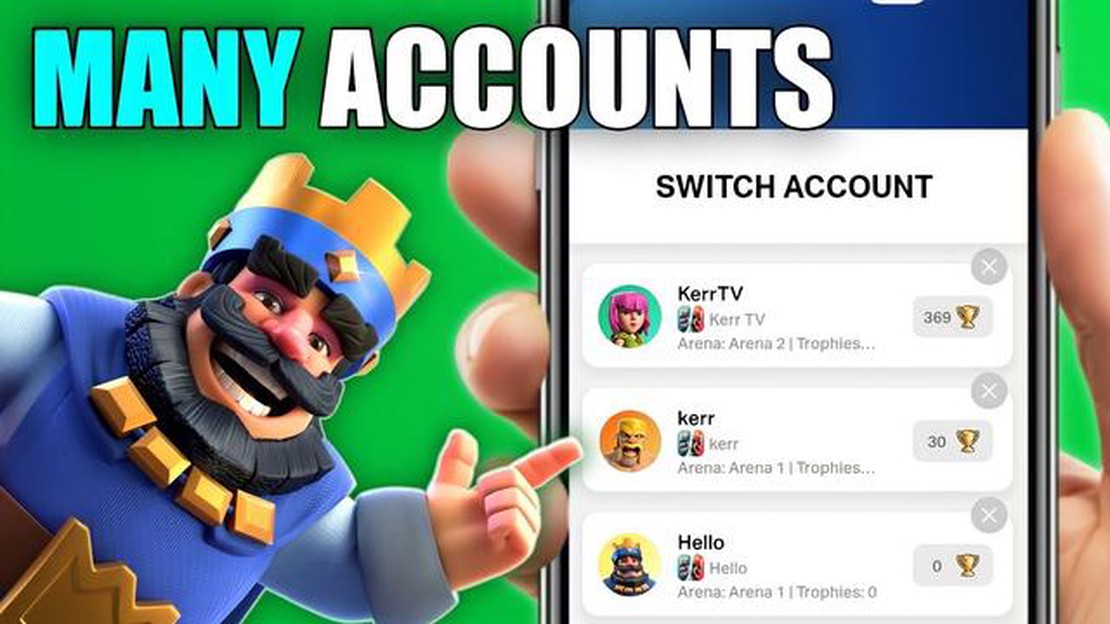
Se és um jogador ávido de Clash Royale, podes dar por ti a querer alternar entre várias contas. Quer queiras começar de novo ou gerir várias contas para diferentes estratégias, saber como mudar de conta pode ser uma habilidade valiosa. Neste guia passo-a-passo, vamos guiar-te pelo processo de troca de contas no Clash Royale.
**Passo 1: Abrir as definições do Clash Royale
O primeiro passo para trocar de conta no Clash Royale é abrir as configurações do jogo. Para isso, basta tocar no ícone da engrenagem no canto superior direito do ecrã principal. Isto abrirá o menu de definições, onde podes aceder a várias opções do jogo.
**Passo 2: Ligue a sua conta à Supercell ID
Para trocar de conta, é necessário que as suas contas estejam ligadas à Supercell ID. Se ainda não o fez, toque no botão “Gerir contas” no menu de definições. Isto levá-lo-á à página da Supercell ID, onde pode criar uma nova Supercell ID ou iniciar sessão com uma já existente.
**Passo 3: Sair e entrar com um ID Supercell diferente
Depois de associar a sua conta à Supercell ID, pode mudar de conta fazendo logout e login com uma Supercell ID diferente. Para fazer isso, volte ao menu de configurações e toque no botão “Sair”. De seguida, toque no botão “Iniciar sessão” e introduza as credenciais da ID Supercell pretendida.
**Passo 4: Comece a jogar com a nova conta
Depois de iniciar sessão com o novo Supercell ID, poderá começar a jogar Clash Royale com a conta correspondente. Pode aceder ao progresso, cartas e troféus da nova conta e voltar à sua conta anterior em qualquer altura seguindo os mesmos passos.
Seguindo estes passos, podes alternar facilmente entre várias contas no Clash Royale e desfrutar do jogo de diferentes perspectivas. Quer queiras experimentar estratégias diferentes ou simplesmente começar de novo, ter a capacidade de trocar de conta pode melhorar a tua experiência de jogo.
Se você joga Clash Royale em vários dispositivos ou quer mudar para uma conta diferente, é importante saber como trocar de conta no jogo. Siga o guia passo a passo abaixo para saber como fazer isso:
Leia também: Aprenda a dominar o Lapu Lapu em Mobile Legends: Um guia completo
É importante notar que a mudança de conta não transfere qualquer progresso ou dados entre contas. Cada conta tem o seu próprio progresso e itens de jogo separados. Certifica-te de que fazes uma cópia de segurança e sincronizas o teu progresso com a plataforma da respectiva conta para evitar perderes dados.
Agora que já sabes como mudar de conta no Clash Royale, podes alternar facilmente entre contas diferentes para desfrutar do jogo com vários perfis ou jogar com amigos nas suas próprias contas.
Segue estes passos para saíres da tua conta Clash Royale atual:
Depois de confirmada a desconexão, a tua conta atual do Clash Royale será desconectada. Isto significa que deixará de ter acesso ao seu progresso, cartas e troféus associados a essa conta.
É importante notar que o encerramento da sessão da tua conta não cancela nem remove quaisquer compras na aplicação que possas ter feito. Estas compras continuarão a estar associadas à tua conta, mesmo que tenhas terminado a sessão. Se quiser remover completamente a sua conta e todos os dados associados, terá de contactar o apoio da Supercell.
Se quiser iniciar sessão com uma conta Clash Royale diferente, basta seguir os passos descritos na secção seguinte deste guia.
Leia também: Como encontrar Rudric na Arca Perdida: Um guia completo
Se quiser alternar entre várias contas do Clash Royale, terá de criar uma ID Supercell separada para cada conta. Aqui está um guia passo a passo sobre como criar um novo Supercell ID para a sua segunda conta:
Com uma ID Supercell separada para cada conta, pode alternar facilmente entre várias contas Clash Royale e divertir-se a jogar o jogo com diferentes progressos e baralhos. Certifique-se de que mantém as suas credenciais de Supercell ID seguras e lembre-se de terminar a sessão de uma conta antes de mudar para outra.
Para trocar de conta no Clash Royale, primeiro, vá para as configurações do jogo. Depois, toque no botão “Desconectado” localizado no canto superior direito do ecrã. De seguida, escolhe “Iniciar sessão com Google Play” ou “Iniciar sessão com Apple ID”, dependendo do teu dispositivo. Por fim, seleccione a conta para a qual pretende mudar a partir da lista de contas disponíveis.
Sim, você pode trocar de conta no Clash Royale sem perder o seu progresso. O jogo permite-te associar várias contas ao teu dispositivo e podes alternar facilmente entre elas através das definições do jogo. Desde que tenhas associado as tuas contas corretamente, não perderás qualquer progresso ao alternar entre elas.
Não, não é possível mudar de conta no Clash Royale se não tiveres um ID Google Play ou Apple. Estas contas são necessárias para associar várias contas no jogo. Se não tiveres uma, terás de criar uma conta antes de poderes alternar entre diferentes contas do Clash Royale.
Podes ter várias contas no Clash Royale. O jogo permite-te associar várias contas ao teu dispositivo e podes alternar entre elas através das definições do jogo. Não existe um limite específico para o número de contas que podes ter, mas tem em conta que gerir demasiadas contas pode tornar-se um desafio.
Se não conseguires mudar de conta no Clash Royale, há algumas coisas que podes tentar. Primeiro, verifique se você vinculou corretamente suas contas ao seu dispositivo. Verifique se você está conectado com o Google Play ou Apple ID correto. Se o problema persistir, tente reiniciar o dispositivo e reinstalar o jogo. Se nenhuma destas soluções funcionar, poderá ser necessário contactar a equipa de suporte do jogo para obter mais assistência.
Sim, é possível trocar de conta no Clash Royale em vários dispositivos. Podes associar as tuas contas a vários dispositivos iniciando sessão com o mesmo Google Play ou Apple ID. Assim que as tuas contas estiverem associadas, podes alternar entre elas em qualquer dispositivo que tenha o jogo instalado.
Não, o teu progresso não será sincronizado automaticamente quando trocares de conta no Clash Royale. Cada conta tem o seu próprio progresso e itens de jogo separados. Se quiseres transferir o teu progresso de uma conta para outra, terás de contactar a equipa de apoio do jogo e seguir as suas instruções.
Dark and Darker vai realizar mais um teste de jogo em abril Prepara-te para te aventurares nas sombras mais uma vez, pois foi anunciado o tão …
Ler o artigoComo chocar um ovo em Pokemon Sword? Se estás à procura de expandir a tua equipa de Pokemon no Pokemon Sword, chocar ovos é uma óptima maneira de o …
Ler o artigoO que é o Magic Power Mobile Legends? Mobile Legends é um jogo popular para telemóvel que tomou de assalto o mundo dos jogos. Com a sua jogabilidade …
Ler o artigoOnde está o Joey em Fortnite? Os jogadores de Fortnite estão a ficar entusiasmados com o facto de o esquivo personagem Joey ter entrado no jogo. Joey …
Ler o artigoComo criar um torneio no Clash Royale? Bem-vindo ao nosso guia completo sobre como criar um torneio no Clash Royale! Quer sejas um jogador experiente …
Ler o artigoComo é que se resolve o problema das comunicações entre nós? Among Us é um popular jogo multijogador online onde os jogadores trabalham em conjunto …
Ler o artigo